Bu günlerde, Windows 10 kullanıcıları en son Windows güncellemelerini indirip yüklemeye çalıştığında, şunu söyleyen bir hata mesajı alıyorlar. Bu güncellemeyi yükleyemedik, ancak tekrar deneyebilirsiniz (0x80070541) . Bu, Windows 10 KB5001649'u yüklemelerini engeller ve onları gerçekten bir anda ortaya çıkarabilir. Ancak iyi haber şu ki, uyumluluk sorunlarını gidererek düzeltebilir ve güncellemeleri başka bir yerden manuel olarak indirebilirsiniz.
Bu düzeltmeleri deneyin
Hepsini denemeniz gerekmeyebilir; işe yarayanı bulana kadar listede ilerleyin.
- Güncelleme sorun gidericisini çalıştırın
- Microsoft Update Kataloğu'ndan güncellemeleri indirin
- Windows'u Medya Oluşturma Aracıyla Güncelleyin
- Aygıt sürücülerinizi güncelleyin
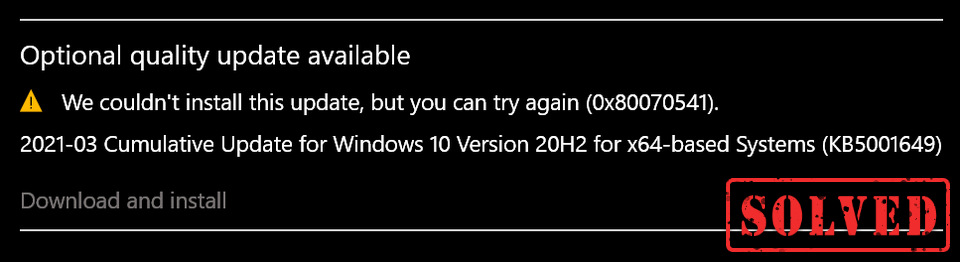
1. Güncelleme sorun gidericisini çalıştırın
Windows güncellemelerini indirirken ve kurarken sorun yaşıyorsanız, yapmanız gereken ilk şey, yaşadığınız sorunları belirlemenize yardımcı olabilecek güncelleme sorun gidericisini çalıştırmaktır.
Güncelleme sorun gidericisini şu şekilde çalıştırabilirsiniz:
1) Klavyenizde, Windows logo tuşu + I Ayarlar'ı açmak için aynı anda
2) tıklayın Güncelleme ve Güvenlik .
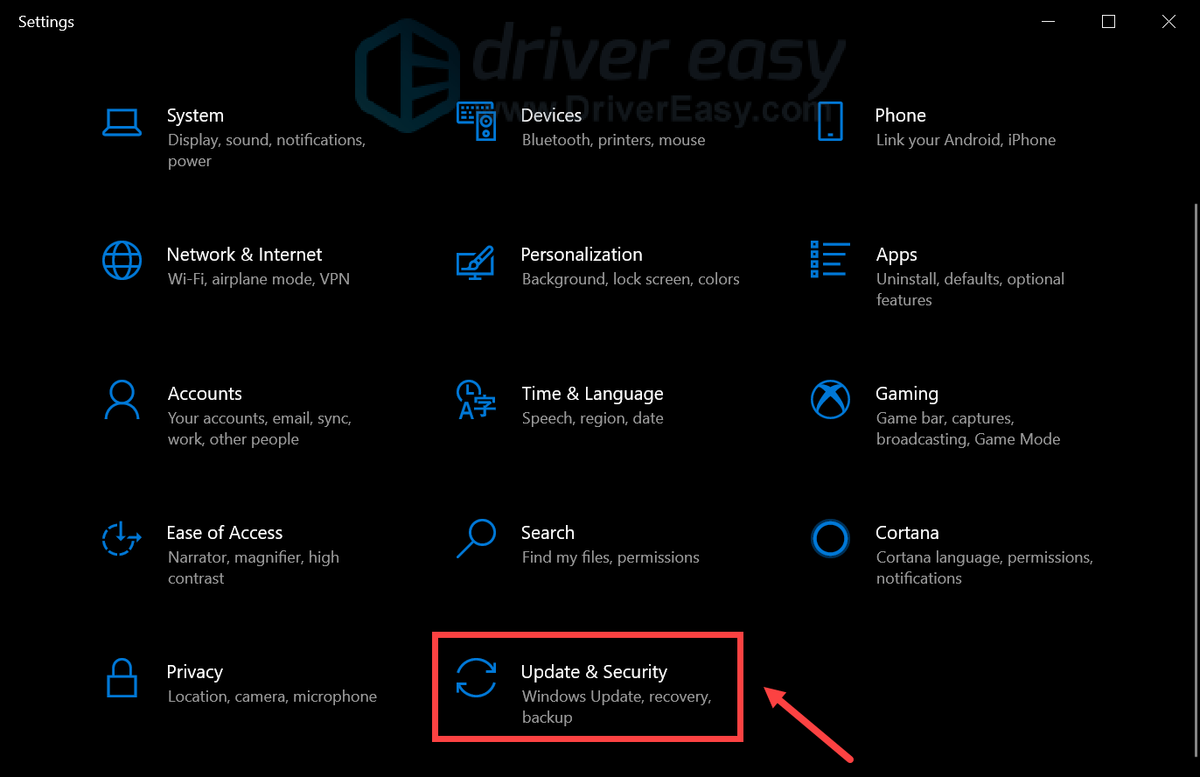
3) tıklayın Sorun giderme sol bölmeden. Altında Kalk ve koş , Tıklayın Windows güncelleme ve göreceksin Sorun gidericiyi çalıştırın buton. Sadece üzerine tıklayın ve sorun giderme sürecini başlatacak ve yaşadığınız sorunları tespit edecektir.
(Bazı kullanıcıların tıklaması gerekebilir Ek sorun giderici görmeden önce ilk Kalk ve koş Bölüm.)

Sorun giderme tamamlandığında, çalışıp çalışmadığını kontrol etmek için Windows güncellemelerinizi indirip yüklemeyi deneyin. Değilse, bir sonraki düzeltmeye geçin.
2. Microsoft Update Kataloğu'ndan güncellemeleri indirin
Güncellemeleri Ayarlar menüsünden indirmenin yanı sıra, bunu Microsoft Update Kataloğu sitesinden manuel olarak da yapabilirsiniz:
1) Şuraya gidin: Microsoft Update Kataloğu sitesi .
2) Kopyala ve yapıştır KB5001649 arama kutusuna girin ve Girmek .
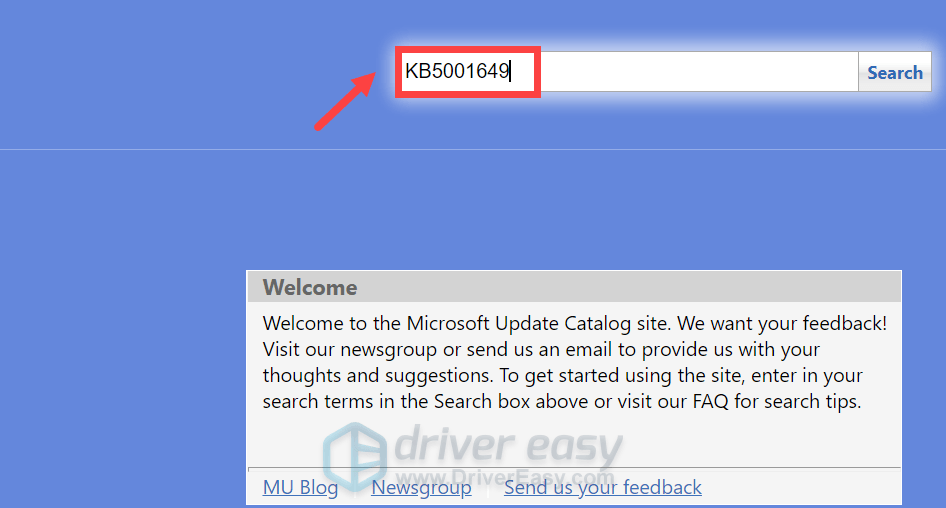
3) Çalıştırdığınız Windows sürümüne ve sistem türünüze karşılık gelen başlığı arayın. Daha sonra üzerine tıklayın İndirmek düğmesine basın ve güncellemeleri indirmek ve yüklemek için ekrandaki talimatları izleyin.
Kurulumdan sonra bilgisayarınızı yeniden başlatın.
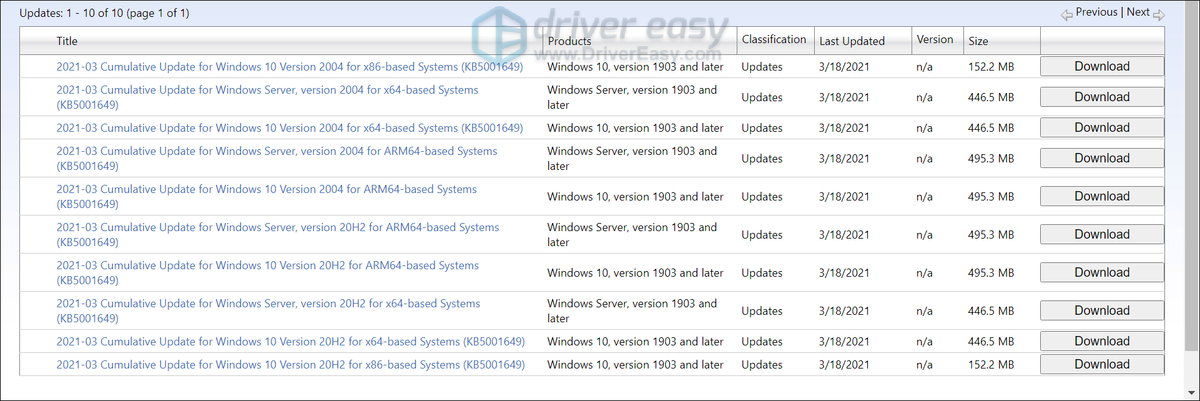
Çalıştırdığınız mevcut sürüm veya sistem türünden emin değilseniz, kontrol etmek için aşağıdaki adımları izleyin:
1) Klavyenizde, Windows logo tuşu + R Çalıştır iletişim kutusunu açmak için
2) Tip kazanan ve Enter'a basın.
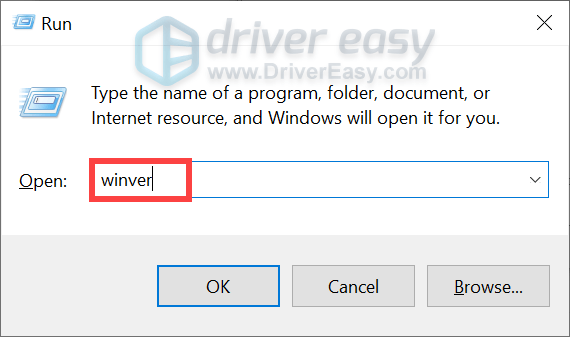
3) Buradan Windows sürümünüzü bileceksiniz.
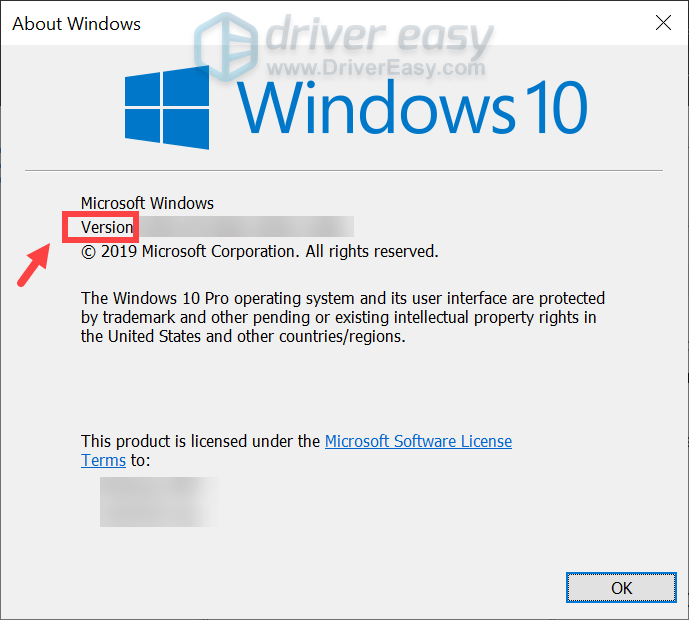
Sistem türünüzü kontrol etmek için şu adımları izleyin:
4) Klavyenizde, Windows logo tuşu + R Çalıştır iletişim kutusunu açmak için aynı anda.
5) Tip msinfo32 ve Enter'a basın.
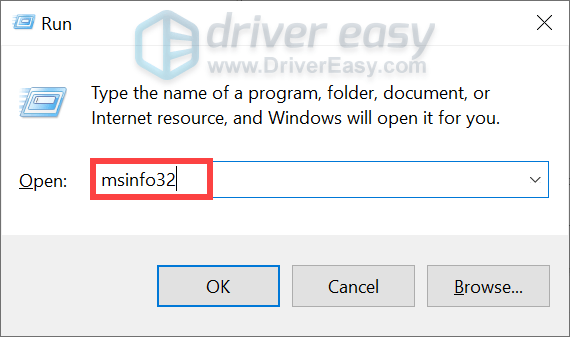
6) Sistem tipi bölümünde, sistem türünüzü bileceksiniz.
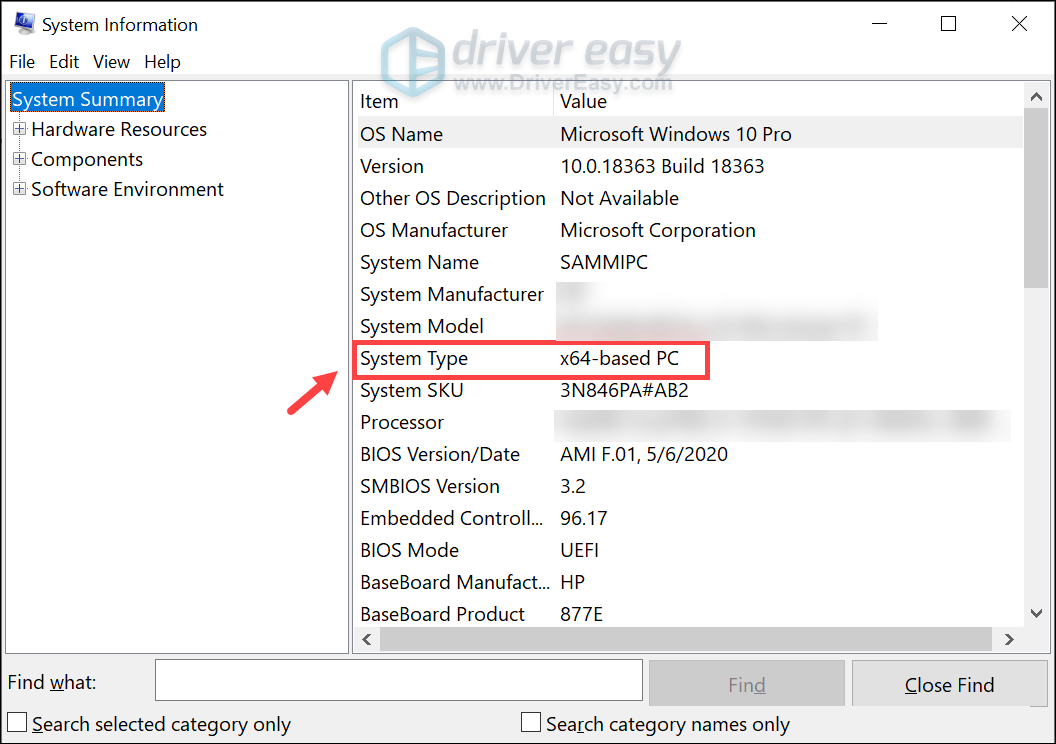
3. Windows'u Medya Oluşturma Aracı ile Güncelleyin
Windows 10 Medya Oluşturma Aracı, kullanıcıların Windows 10'u yükseltmeleri için çok kullanışlı bir araçtır. Bu yardımcı programı nasıl kullanacağınızdan emin değilseniz, aşağıdaki adımları izleyin:
1) İndirmek sayfasından Medya Oluşturma Aracı'nı seçin.
2) aşağı kaydırın Windows 10 yükleme medyası oluşturun bölüm ve tıklayın Aracı şimdi indirin .
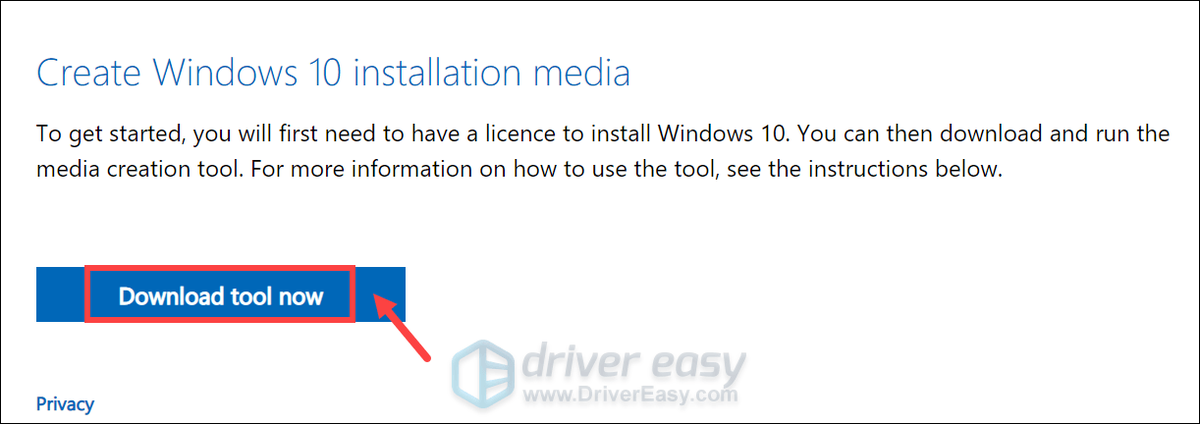
3) İndirme işlemi bittiğinde, .exe dosyasına çift tıklayın.
sonra tıklayın Kabul etmek .
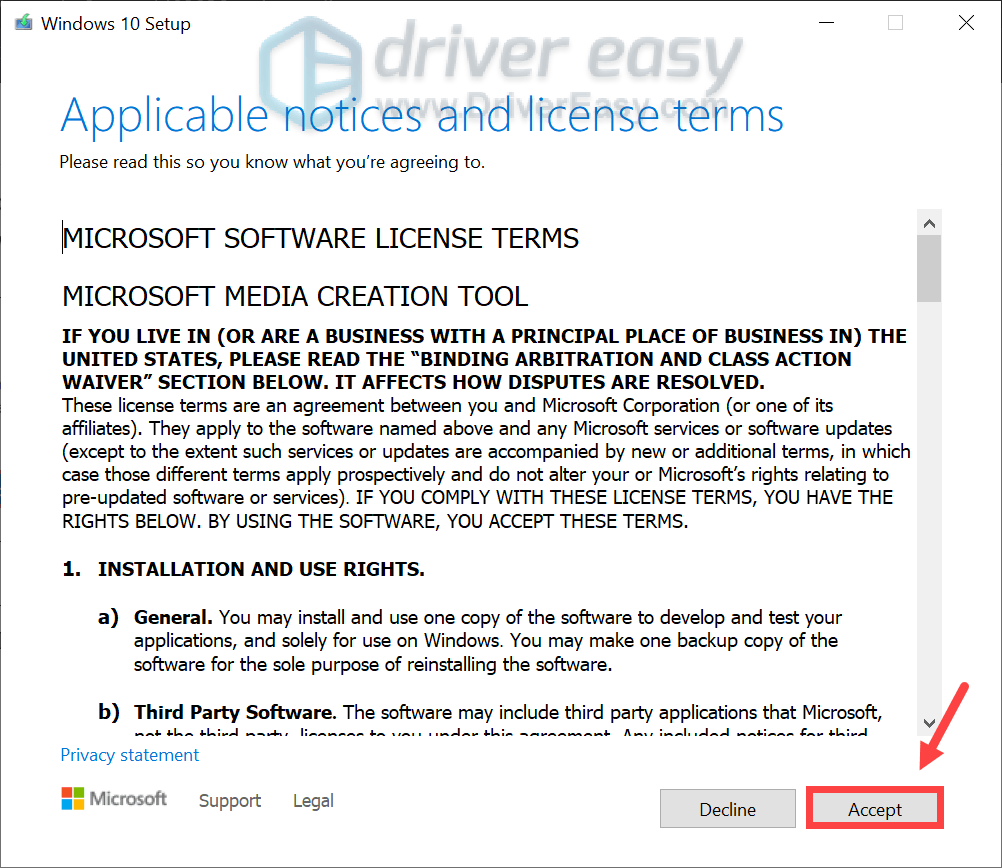
4) kene Bu bilgisayarı şimdi yükseltin ve tıklayın Sonraki .
(Bir USB flash sürücü veya DVD ile kurulum ortamı oluşturmak istiyorsanız, diğer seçeneği seçin.)
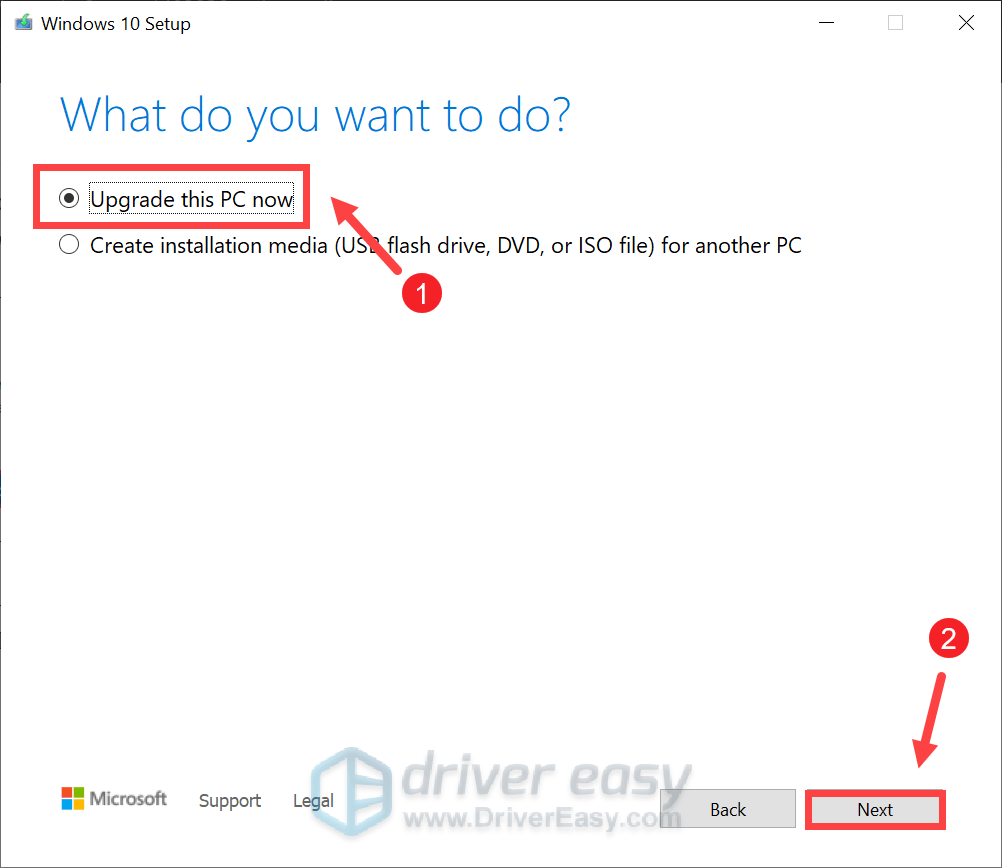
5) Windows 10 indirme işlemi tamamlandığında, Geçerli bildirimleri ve lisans koşullarını okuyun ve ardından Kabul etmek .
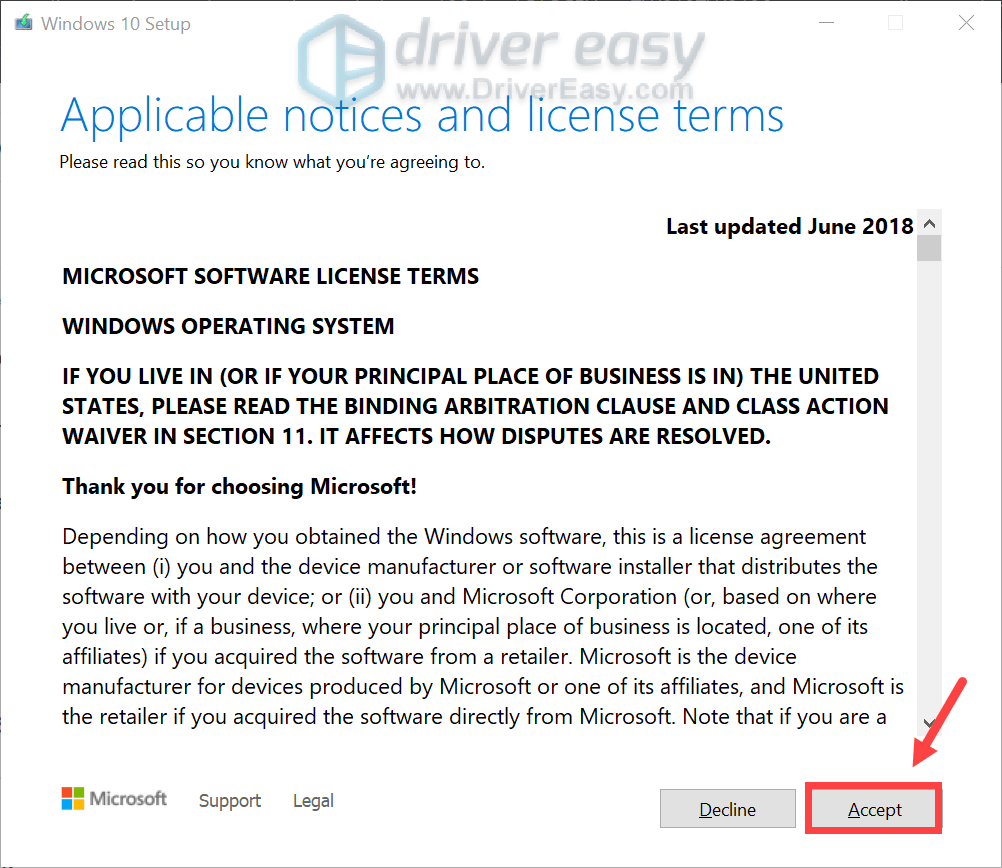
Güncellemeleri kontrol etmeye başlayacak, sadece işlemin tamamlanmasını bekleyin.
4. Aygıt sürücülerinizi güncelleyin
Aygıt sürücüleriniz bilgisayarınızda önemli bir rol oynar. Güncel olmadıklarında veya bozulduklarında, gözle görülür performans sorunları ortaya çıkacaktır. Karşılaştığınız Windows güncelleme hatası için bir uyumluluk sorunu olduğunu gösterir. Düzeltmek için sürücülerinizi güncellemeyi deneyebilirsiniz.
Sürücülerinizi Aygıt Yöneticisi aracılığıyla güncelleyebilir veya üreticilerin resmi web sitelerine giderek güncellemeleri manuel olarak indirip yükleyebilirsiniz.
VEYA
Sürücülerinizi manuel olarak güncellemek için zamanınız, sabrınız veya bilgisayar becerileriniz yoksa, bunu otomatik olarak yapabilirsiniz. Sürücü Kolay . Driver Easy, sisteminizi otomatik olarak tanıyacak, sisteminiz için doğru sürücüyü bulacak ve doğru şekilde indirip kuracaktır.
Driver Easy ile sürücülerinizi nasıl güncelleyeceğiniz aşağıda açıklanmıştır:
1) İndirmek ve Driver Easy'yi yükleyin.
2) Driver Easy'yi çalıştırın ve Şimdi Tara buton. Driver Easy daha sonra bilgisayarınızı tarar ve sorunlu sürücüleri algılar.
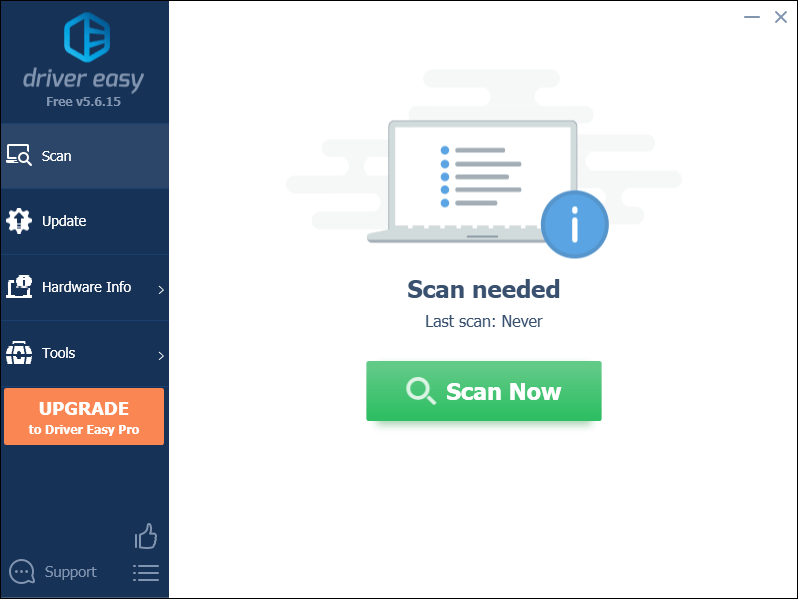
3) tıklayın Tümünü Güncelle doğru sürümünü otomatik olarak indirmek ve yüklemek için tüm Sisteminizde eksik veya güncel olmayan sürücüler.
(Bu, aşağıdakileri gerektirir: Profesyonel sürüm hangisiyle birlikte gelir tam destek ve bir 30 günlük para iadesi garanti. Tümünü Güncelle'yi tıkladığınızda yükseltmeniz istenir. Pro sürümüne yükseltmek istemiyorsanız, sürücülerinizi ÜCRETSİZ sürümle de güncelleyebilirsiniz. Tek yapmanız gereken bunları birer birer indirmek ve manuel olarak kurmaktır.)
 Driver Easy'nin Pro sürümü ile birlikte geliyor tam teknik destek . Yardıma ihtiyacınız varsa, lütfen iletişime geçin Driver Easy'nin destek ekibi NS support@letmeknow.ch .
Driver Easy'nin Pro sürümü ile birlikte geliyor tam teknik destek . Yardıma ihtiyacınız varsa, lütfen iletişime geçin Driver Easy'nin destek ekibi NS support@letmeknow.ch . 4) Sürücülerinizi güncelledikten sonra bilgisayarınızı yeniden başlatın ve ardından sorununuzun çözülüp çözülmediğini görmek için Windows güncellemelerini kontrol edin.
Umarım, bu hata mesajını almadan Windows 10 güncellemelerini şimdi indirip yükleyebilirsiniz. Herhangi bir fikriniz veya sorunuz varsa, aşağıdaki yorum bölümünde bize bir satır bırakmaktan çekinmeyin.





![[ÇÖZÜLDÜ] Windows 10 Kurulumu Başarısız Oldu](https://letmeknow.ch/img/knowledge/51/windows-10-installation-has-failed.png)
